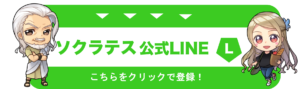- FXGTのアプリMT5の使い方がわかります
- MT5のダウンロードから設定までわかります
- MT5の注意点・よくある質問がわかります
FXGT(クリプトジーティー)では、トレードツールにMT5を採用しています。
MT5は、仮想通貨だけでなく海外FXでも使われている為FXを普段からしている方は、馴染み深いかもしてません。
これは、複数チャートを表示できたり様々なインジケーターを使える高性能なツールです。
MT5にはスマートフォンアプリもあり、外出先でもトレード可能。
本記事では、MT5のスマホアプリのダウンロードの仕方から各種機能の使い方までわかりやすく説明していきます。
FXGTが気になっている方やMT5の使い方がわからないという方はぜひこの記事を参考にしてみてください。


目次
FXGTのアプリ・MT5ダウンロードの手順

まずは、MT5をスマートフォンにダウンロードする手順を解説していきます。
MT5のアプリは、ios対応のiphoneではAppstoreから、Android対応のスマートフォンでしたら、Googleplayからダウンロードできます。
ioa版とAndoroid版それぞれ画像付きでみていきましょう。
(1)ios版
Appstoreの検索窓に「MT5」と入力して検索しましょう。すると以下のようなアプリが出てくると思います。こちらを入手してダウンロード完了です。
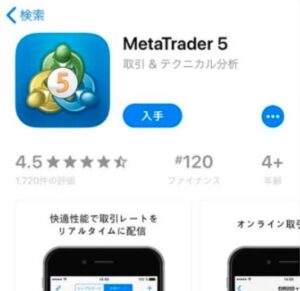
アンドロイド版
続いてアンドロイド版をみていきます。お手持ちのスマートフォンのGoogleplayから「MT5」と検索してください。すると以下のようなアプリが出てくると思います。
こちらをインストールしてダウンロードは完了です。
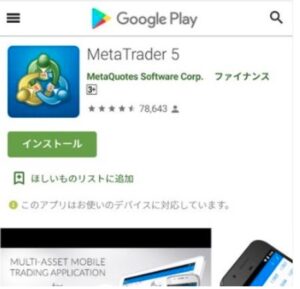
続いてはFXGTのトレード画面からMT5アカウントを開設していきます。
FXGTで_MT5アカウントを作成する
FXGTでMT5を使うには、MT5の口座を作成していただく必要があります。
MT5を使って実際に取引するまでの手順は以下の通りです。
| ①FXGTのTOP画面からMT5を選択
②MT5liveを選択し取引通貨を決める ③届いたメールのID、パスワードを使ってMT5にログイン。 |
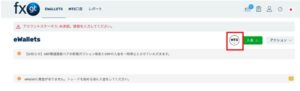
MT5liveを選択し取引通貨を決める。
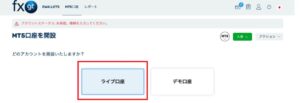
7種類の通貨からご自身のお好みの通貨を選びます。
選べる通貨は「BTC(ビットコイン)」「ETH(イーサリアム)」「XRP(リップル)」「USDT(テザー)」「EURO(ユーロ)」「USD(ドル)」「JPY(円)」
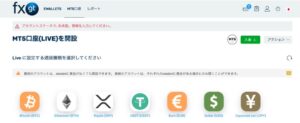 レバレッジを選択します。レバレッジは5,10,25,50,100,200,500から選択できます。
レバレッジを選択します。レバレッジは5,10,25,50,100,200,500から選択できます。
レバレッジは後からでも変更できます。
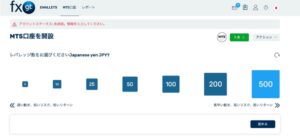
パスワードを設定します。
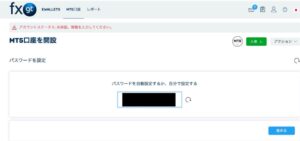
MT5口座の開設が完了しましたら、下記画面が表示されます。
ログインIDとパスワードを記録しておきましょう。
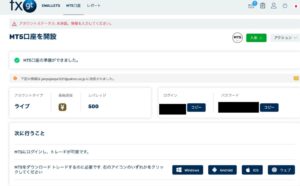
これでMT5の口座開設は完了です。
続いてはこの口座にスマートフォンでログインしてまいります。
MT5でログイン
MT5にログインする手順は以下の通りです。
| 1.設定から新規MT5にログインする
2.LoginとPasswordを入力する |
アプリのMT5を起動して設定ボタンを押します。
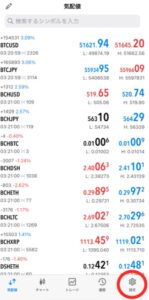
設定から新規口座を選択してください。
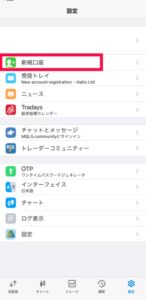
FXGTのサーバーである「360 degrees maeket」を検索窓に入力してください。
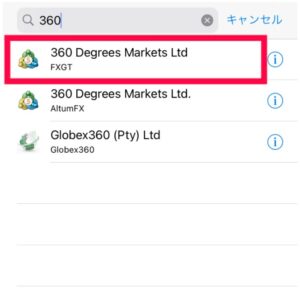
サーバーが「360Degrees Markets Ltd」であることを確認して、ログインとパスワードを入力していきましょう。
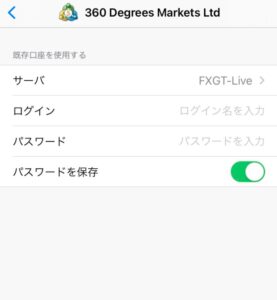
先ほど記録したログインとパスワードを入力します。正しく入力できれば、アプリの銘柄一覧がFXGTのものに切り替わります。
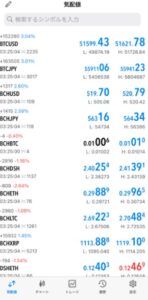
そちらを確認したら、FXGTのMT5口座へのログインは完了です。続いては、MT5の使い方を見ていきましょう。
MT5アプリの使い方
MT5アプリをダウンロードし、ログインと入金までできたら次は実際にトレードをしていきましょう。

実際にトレードするまでの手順
まずは入金できているかを確認してください。下記の例では「0.00050000」と入金ボーナスの「0.00040000」の合計0.000900000BTCが、有効証拠金として入力されています。
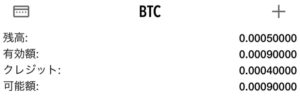
この証拠金を使って、トレードしていきます。MT5口座を開いて、チャートからお好きな通貨ペア選択いただきクリックしてください。
今回はBTC/JPYで実際にトレードしていきます。
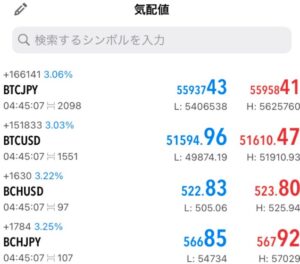
すると以下画面が出てきますので、トレードを選びます。
ご自身が取引したい量を選んでいただき、「買い」ポジションか「売り」ポジションかを選択いただきます。成行売りか買いを押すと注文が約定されます。
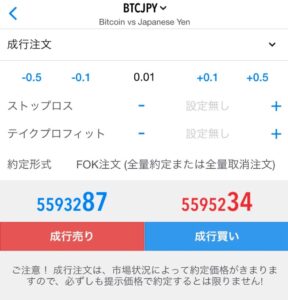
今回は成行買いを選択していきます。
注文ボタンを押すと以下画面が表示されます。

約定されますとポジションを持っている状態になります。下記画面がトレード状態です。
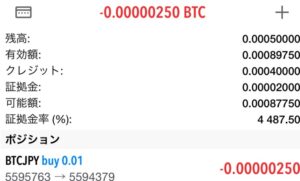
チャート上では、下記画面のように表示されます。ご参照ください。
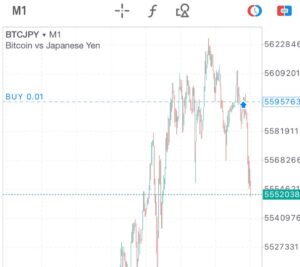
決済はトレード中のポジションを選択して、「ポジション決済」を押します。
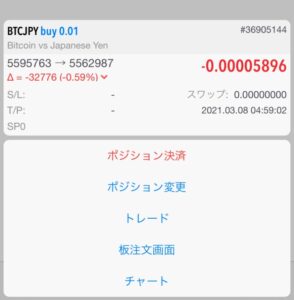
これで、トレード開始から決済までの手順は完了です。
次からは、MT5の細かい機能について見ていきます。
MT5注文方法
次はMT5の注文と決済方法について説明していきます。
今回は知っていると便利な注文方法を抑えておきましょう。

成行注文
まずは成行注文です。成行注文はその時の価格でご指定の数量分を注文するということ。仮想通貨FXでの最も一般的な注文方法です。
指値注文
一方の指し値注文は、この価格になったら売買をするという指示を出す注文のことです。
MT5での「Buy Limit:Sell Limit」が指値での注文に当たります。
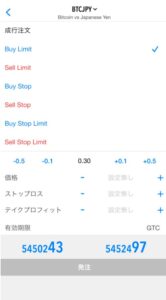
逆指値注文
逆指し値注文は、「上がったら買う、下がったら売る」という、指値注文とは反対の注文方法です。「Buy stop: Sell stop」が逆指値注文に当たります。
ストップリミット注文
ストップリミット注文とは、逆指値注文(ストップ注文)と指値注文(リミット注文)を組み合わせた注文方法になります。注文画面を開くと価格の入力欄が2つありますので、いくらになったら買って、いくらになったら売るかを指定できます。
逆の場合でも可能です。
これは「Buy stop limit : Sell stop limit」と表記されています。
4種類の注文方法と英語表記は以下の通りです。
| 「Buy Limit」 – 買い指値注文
「Sell Limit」 – 売り指値注文 「Buy Stop」 – 買い逆指値注文 「Sell Limit」 – 売り逆指値注文 「Buy Stop Limit」 – 買いストップリミット注文 「Sell Stop Limit」 – 売りストップリミット注文 |
ここまで注文方法を見てきました。ここからは、決済方法についてご説明します。
MT5決済方法
注文が正しく約定されましたら、次はいかに決済するかです。
決済の仕方も4種類ありますので、ご自身の戦略にあった決済方法を取り入れましょう。
成行決済
最初は成行決済です。これは、成行注文と同じで、現在の価格でポジションを決済することを意味します。
最も一般的で簡単な方法です。成行決済は、ご自身が保有されているポジションを押してポジション決済を押します。
すると以下のような画面が出てきます。

ポジション決済を選択すると「成行売り」と「買い」と「市場価格で決済」ボタンが出てきます。
ご自身のポジションを決済したいのであれば、「市場価格で決済」を選択してください。
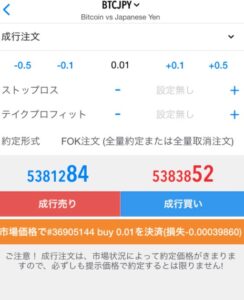
ただし市場は常に動いていますので、約定した瞬間から多少の価格のずれがあるのはご了承ください。
指値決済
続いては指値決済です。これは「ここまでレートが上昇したら決済」という価格をあらかじめ自分で設定しておく決済方法です。市場がその価格になりましたら自動で決済されます。
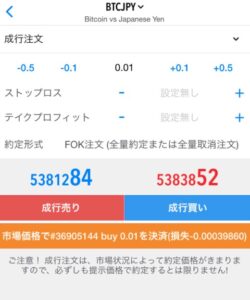
上記のような決済画面に「テイクプロフィット(利益を取る)」と書かれたものがありますので、こちらにご自身が利益を確定したい値をご記入ください。
ただし、現在の価格と近い位置でテイクプロフィットを設定してしまうと、設定を受け付けない場合がございますのでご了承お願いいたします。
逆指値決済
続いて逆指値決済です。
逆指値決済は、自分の損失を確定させる注文。いわゆる損切り価格の設定です。
ご自身の希望する価格で逆指値を入れるようにするとその価格で注文が決済されます。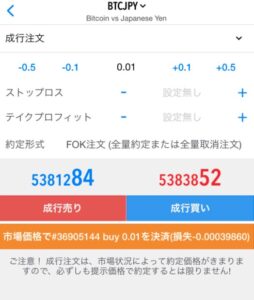
上記画面のストップロスが逆指値注文です。
スットップロスは、注文時に設定することもできますし、発注後に上記画面から設定することもできます。
この逆指値も現在の価格と近い位置で設定してしまうと、設定を受け付けない場合がございますのでご了承お願いします。
分割決済
4つ目の決済手段が分割決済です。
分割決済は少しずつご自身の利益を確定させたいときに使えます。
決済画面が開いたら、上部でロット数を変更できるますので決済したいロット数を調整して決済します。決済後は残りのロットを保有して、取引を継続します。
ここまでMT5の決済方法をご説明しました。
ここからはMT5で決済した後の利益の出金の仕方をお伝えします。
FXGT MT5アプリの注意事項
ここまでMT5のダウンロードから出金までの一連の流れを見てきました。
この章では、FXGTのMT5アプリの注意事項をご説明いたします。
レバレッジ設定変更方法
MT5は開設する際に、レバレッジの設定をしますがこのレバレッジは変更していただけます。
レバレッジを変更する際は、お手数ですがFXGTにメールをしていただく必要があります。
下記の内容を” jpsupport@FXGT.com “までメールにてお問い合わせくださいませ。
新規ペアの追加方法
MT5に初めてログイン時は10種類の通貨のみが表示されています。
ここにご自身のお好みに合わせて通貨ペアを追加していきましょう。
FXGTでは、最大で58種類の通貨ペアを取引していただくことができます。
以下手順で追加してください。
| 【レバレッジ変更依頼】 トレーディング口座ID:希望レバレッジ倍数:(5倍・10倍・20倍・50倍・100倍・200倍・500倍がお選びいただけます) |
❈レバレッジの変更時にポジションを保有している状況でございますと、MT5の仕様上変更処理が行えないため、お手数をおかけしますが当該トレーディングアカウント(MT5)のポジションの解消のご準備をお願い致します。
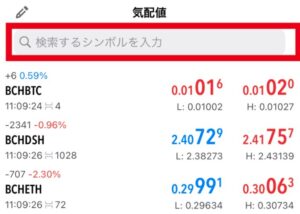
気配値の上にございます検索シンボルを入力をタップします。
以下画面から追加したい通貨ペアの種類をご選択ください。
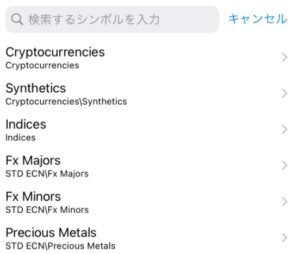
今回は「Cryptocurrencies」を選択します。
その中から追加したいペアの左にございます+ボタンを押していただければ、追加完了です。
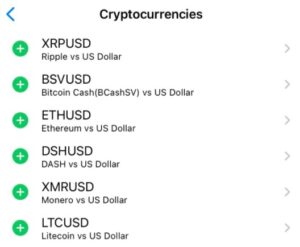 FXGT_cryptocurrrencies
FXGT_cryptocurrrencies
お好みの通貨をお選びいただき取引してください。
FXGT MT5アプリまとめ
ここまでMT5アプリのダウンロード方法から使い方、各種注文と決済方法について見てきました。


MT5を利用することでスマートフォンでのアプリを使うことができます。
アプリをご活用いただき、タイミングを逃さずに素早く取引をおこなっていただければ幸いです。
最後に、MT5に関するよくある質問を以下にまとめました。
FXGT MT5 アプリ よくある質問

MT5口座(デモ)の開設は可能ですか?
はい、可能です。マイページ内の口座開設から「デモ口座」をご選択くださいませ。
デモ口座に関しては、合計で6個まで開設していただけます。
MT5へログインできないのはなぜですか?
ログインできない場合は、下記の理由が考えられます。ご入力いただいておりますログイン情報に誤りがある可能性がございます。
– パスワードをコピー&ペーストした際に、意図せず前後にスペースなどの空白が入ってしまっている場合がございます。
– パスワードに「l(エル)」や「I(アイ)」または、「O(オー)」や「0(ゼロ)」が入ってる場合、ご入力いただく際に誤って入力し、ログインできないことがございます。
Live口座の場合は「FXGT-Live」、Demo口座の場合には「FXGT-Demo」をご選択いただく必要がございます。
FXGTが提供していないMT5をご利用いただいている場合がございます。ウェブサイトもしくはマイページよりダウンロードしてください。
インターネットの接続状況に問題がある場合がございます。
上記ご確認いただき、ログインできない場合は、サポートデスクへお問い合わせくださいませ。
FXGTアカウント登録後、すぐにMT5でトレードは可能ですか?
FXGTアカウント登録後、FXGTマイページにログインしていただきまして、MT5口座を作成いただくことでMT5のIDとパスワードが発行されます。
このIDとパスワードをMT5に入力してログインすることでトレードを行うことが可能でございます。
MT5口座が休眠状態になってしまった
MT5口座内に残高(Balance)がない状態で、1ヶ月以上トレードを行っていない場合には、該当のMT5口座は「休眠口座」となります。
*MT5口座内に残高(Balance)が存在する場合には休眠状態にはなりません。
MT5口座が休眠状態になった場合には、MT5口座内のボーナス(クレジット)は消滅いたします。
一度休眠口座になったMT5口座は復活できかねますため、eWalletに該当のMT5口座の証拠金通貨が入っていることをご確認の上、MT5口座を新規開設してください。
MT5口座内の残高(Balance)がマイナスになってしまった
FXGTではゼロカットシステムを採用しており、追証はございません。
MT5口座内の残高がマイナスになってしまった場合でも、ポジションを保有していない状態になれば、自動で残高(Balance)が0に戻ります。
しかし一つでもポジションを保有している場合には、残高(Balance)はゼロに戻らないため、ご注意ください。
残高(Balance)がマイナスの状態でMT5口座に資金移動を行ってしまった場合には、マイページ内のお問い合わせチケットよりご連絡ください。
開設可能なMT5口座の数に制限はありますか?
証拠金通貨の種類に関わらず、最大で5つまでのMT5口座(ライブ)を作成及びご利用いただけます。
休眠口座につきましては、開設制限には含まれません。


解説-640x360.png)



解説-320x180.png)